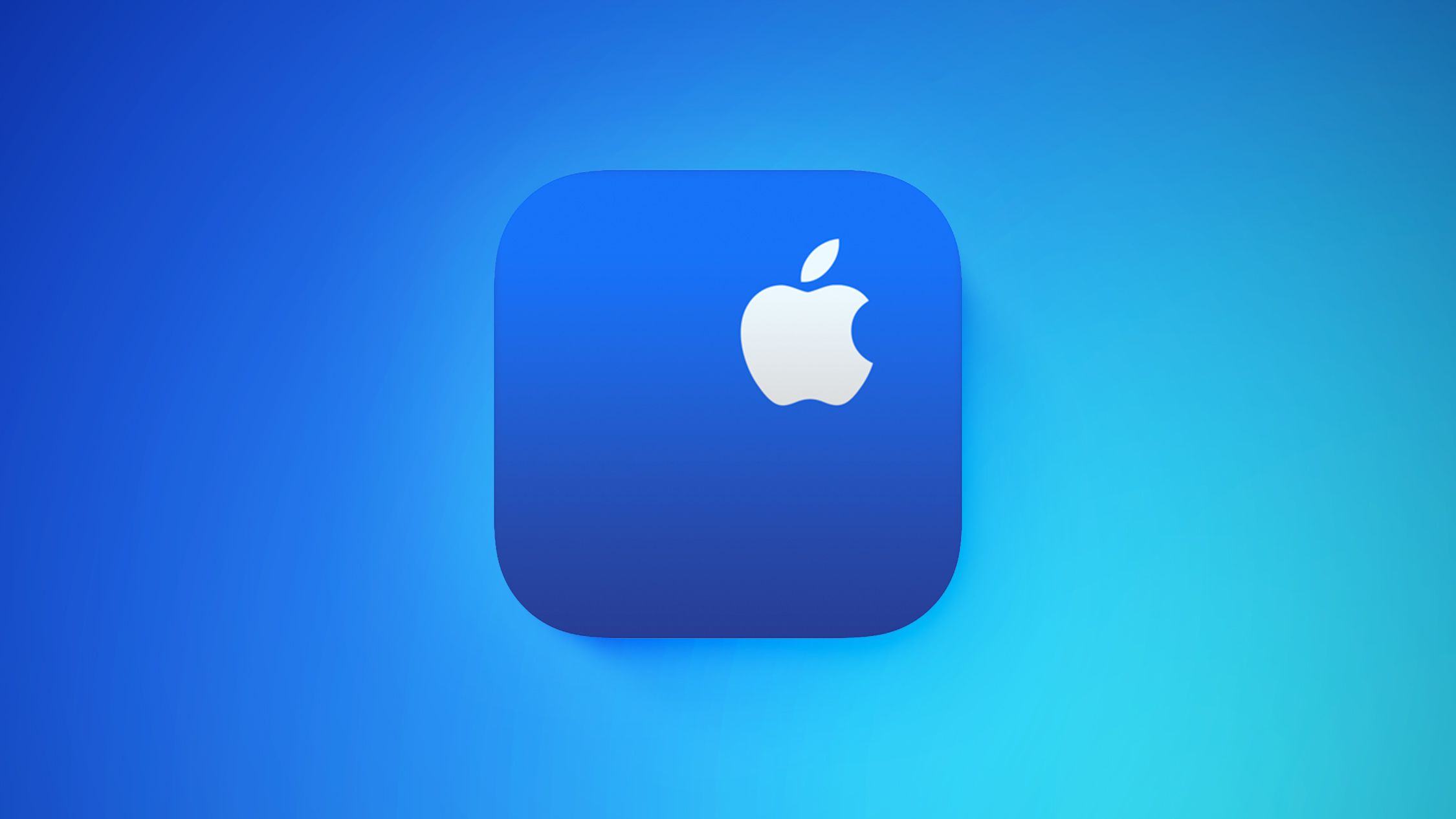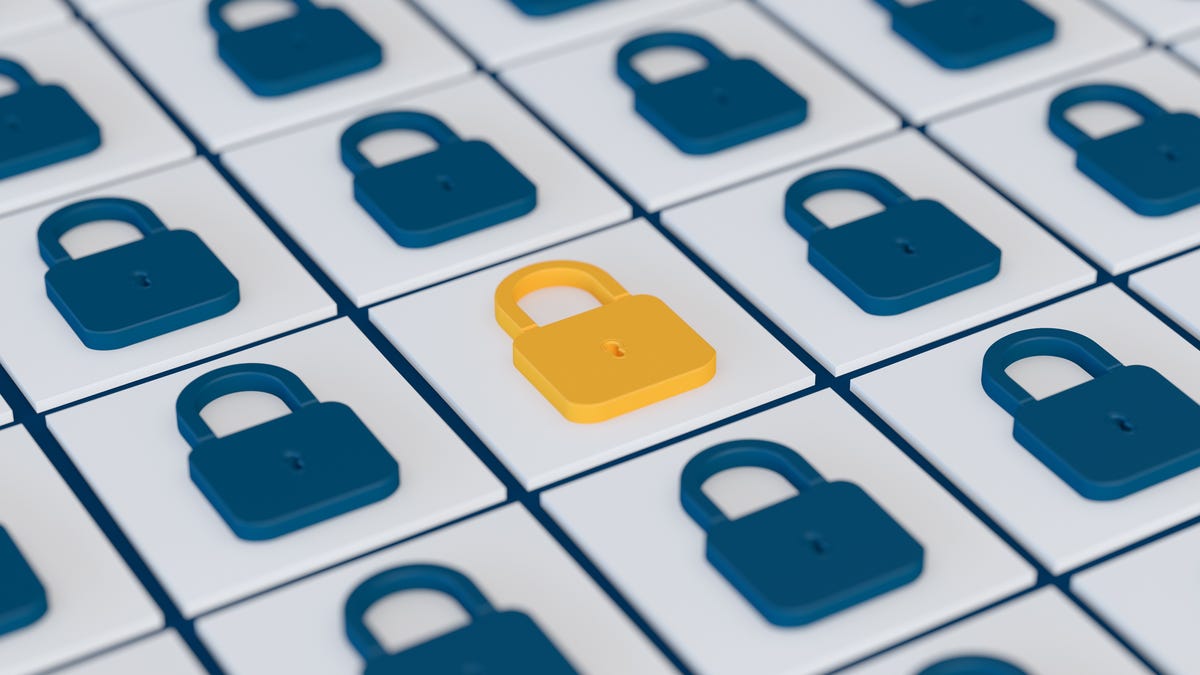Как добавить пользовательский список блокировки проблемных сайтов в Opera
Как добавить список блокировки сайтов в Opera
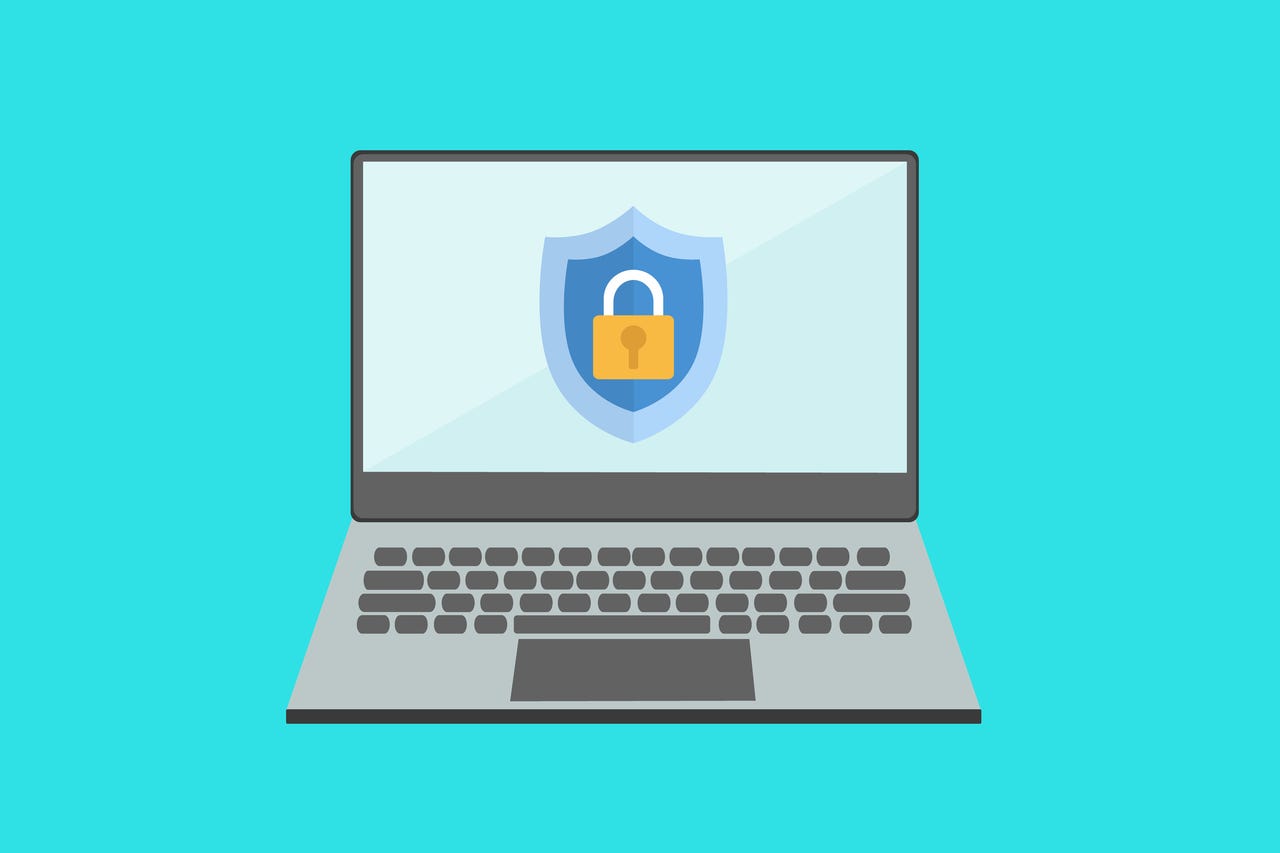
Opera отлично блокирует рекламу на веб-сайтах. Фактически, он делает это настолько хорошо, что я регулярно сталкиваюсь с сайтами, которые призывают браузер блокировать рекламу. Для сайтов, которые я хочу просмотреть и которые зарабатывают на рекламе, я добавлю исключение в Opera, чтобы они могли отображаться так, как должны.
Для других сайтов я хочу, чтобы их реклама была заблокирована. Во многих случаях эта реклама настолько навязчива, что делает просмотр сайта практически невозможным. Или они могут замедлить мой веб-браузер – а иногда и рабочий стол.
Также: Лучшие безопасные браузеры для защиты вашей конфиденциальности в Интернете
В большинстве случаев встроенные списки блокировки Opera довольно хороши. Но есть некоторые вещи, которые эти списки не предотвращают, такие как надоедливые всплывающие окна и другие “функции”, которые мешают вам наслаждаться контентом.
Один из таких списков – это список Fanboy Annoyances, и я покажу вам, как его добавить.
- Сумасшедшая сделка позволяет вам приобрести ноутбук Dell XPS 13 за ...
- Лучшие охладители для винных погребов 2023 года
- Обзор наушников Jabra Elite 10 разработаны для комфорта
Как добавить список Fanboy Annoyances в Opera
Вам понадобится: Вам понадобятся две вещи, чтобы этот трюк сработал. Во-первых, вам понадобится работающий/обновленный экземпляр веб-браузера Opera. Во-вторых, вам нужно скачать список Fanboy Annoyances (о нем поговорим чуть позже).
1. Скачать список Fanboy Annoyances
Первое, что нужно сделать, это скачать список Fanboy Annoyances. Для этого откройте Opera и перейдите на сайт списка Fanboy.
Также: Как использовать Speed Dial Opera, чтобы быстро попасть на любимые сайты
На этом сайте щелкните правой кнопкой мыши ссылку ABP для просмотра списка в разделе Fanboy Annoyances List. Сохраните этот файл – он будет назван fanboy-annoyance.txt – на ваш жесткий диск.
Вы можете скачать любой из списков Fanboy, чтобы добавить его в Opera.
2. Открыть настройки Opera
Самый быстрый способ открыть настройки Opera в нужном разделе – ввести (или скопировать/вставить) opera://settings/adBlockerLists в адресной строке Opera.
Раздел защиты конфиденциальности Opera можно найти в настройках/adBlockerLists.
3. Добавить новый список
Прокрутите страницу до самого низа и нажмите кнопку “Добавить”, которая связана с пользовательскими списками.
Также: Что такое функция Opera Personal News и как ею пользоваться?
В появившемся всплывающем окне щелкните “Выбрать файл” и затем, когда откроется диалоговое окно выбора файла, перейдите к файлу fanboy-annoyance.txt и дважды щелкните его. Таким образом, новый список будет добавлен в Opera.
Вы можете добавить несколько пользовательских списков блокировки в Opera.
Вы можете сделать то же самое с другими списками, такими как:
- Список проблемных веб-сайтов Fanboy
- Фильтры Fanboy Anti-Facebook
- Фильтры Fanboy Anti-Cookie
- Фильтры от Adguard
- Любой из списков блокировки NextDNS
- Либо малый, большой или NSFW-список OISD
Я бы не добавлял все эти списки автоматически. Добавьте первый список Fanboy и посмотрите, как оно будет работать. Вероятно, список Fanboy Annoyances – в сочетании с списками Opera по умолчанию – будет достаточным для вас.
Также: Как сбросить веб-браузер Opera (и когда это следует сделать)
И вот как добавить пользовательский список блокировки рекламы в Opera. Просто помните, что некоторые сайты зарабатывают на рекламе, поэтому, если у вас есть конкретные сайты, которые вы хотите поддерживать, убедитесь, что добавили для них исключения, чтобы их реклама могла быть отображена.